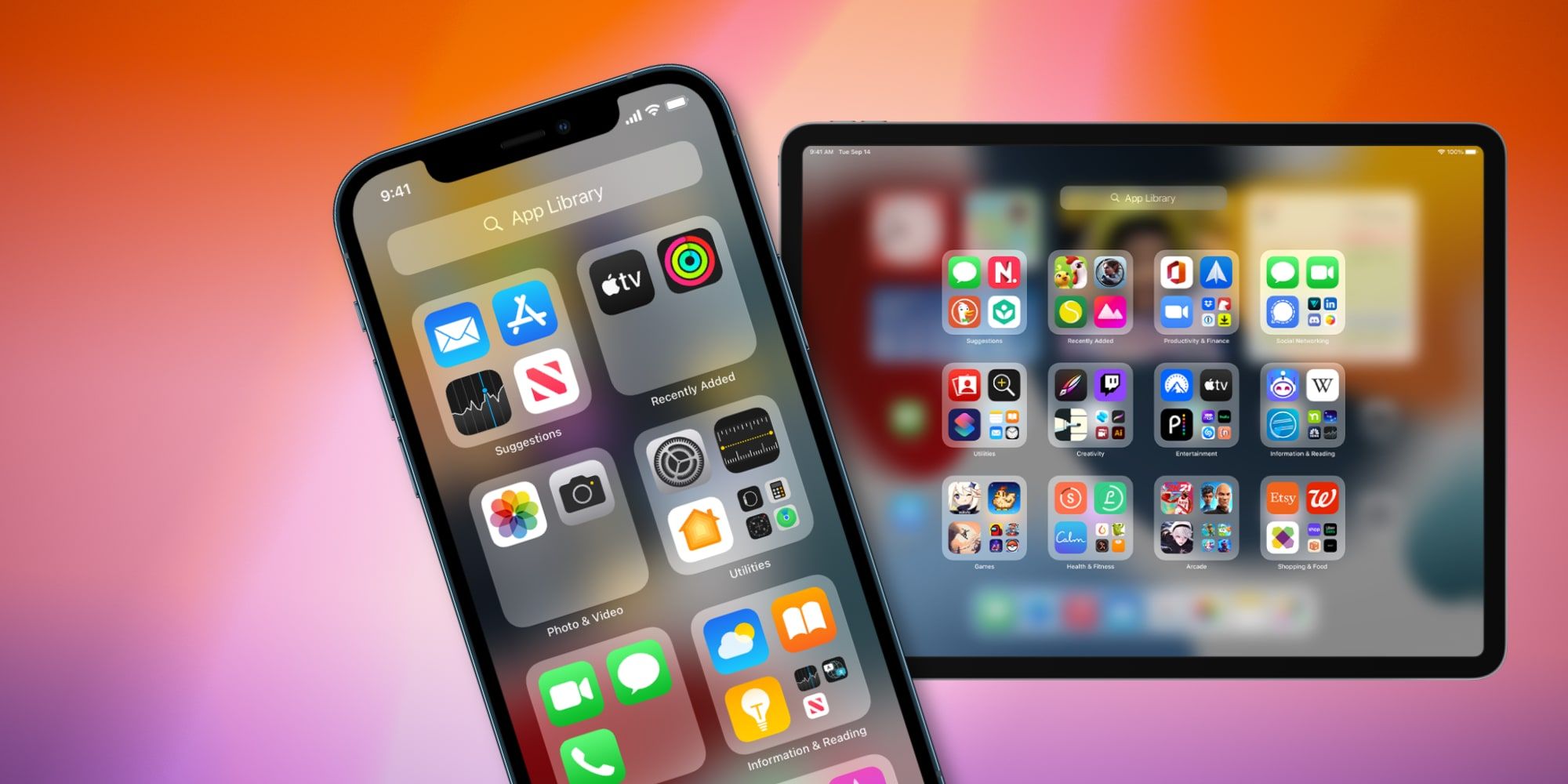Unos pocos cambios en la biblioteca de aplicaciones de Apple pueden restaurar la configuración original para los usuarios de iPhone y iPad desde hace mucho tiempo o hacer que el nuevo sistema sea más rápido y más fácil.
El iPhone y el iPad tienen una biblioteca de aplicaciones, que Apple agregó para facilitar la búsqueda de aplicaciones que podrían no usarse con frecuencia y reducir el desorden en la pantalla de inicio. Si bien es una gran adición para iOS y iPadOS, su funcionamiento puede confundir a quienes están acostumbrados al sistema anterior. Sin embargo, con algunos consejos útiles, la biblioteca de aplicaciones de Apple debería convertirse en una herramienta valiosa para iniciar cualquier aplicación rápidamente.
Apple ha acelerado el ritmo de las innovaciones de iPhone y iPad, tanto en actualizaciones de hardware como en actualizaciones del sistema operativo. Al repensar algunos de los diseños antiguos y adoptar nuevas tecnologías e ideas, el iPhone y el iPad se han vuelto más poderosos y valiosos que nunca. Las mejoras de hardware son evidentes en cada nuevo evento de Apple, pero los cambios en el sistema operativo, como la biblioteca de aplicaciones, a veces pasan desapercibidos.
La biblioteca de aplicaciones de Apple almacena automáticamente todas las aplicaciones que están instaladas en un iPhone o iPad. Los usuarios pueden encontrarlo deslizando el dedo hacia la pantalla más a la derecha. De forma predeterminada, ese es el único lugar donde aparecerán nuevas aplicaciones. Para los nuevos usuarios, es posible que solo haya un par de páginas de la pantalla de inicio, por lo que esta ubicación tiene mucho sentido. Los usuarios pueden colocar una aplicación favorita en las primeras páginas manteniendo presionada la tecla hasta que el icono se mueva y luego arrastrándola a la pantalla de inicio. La biblioteca de aplicaciones no es tan conveniente para quienes tienen varias páginas de aplicaciones, ya que pueden ser necesarios varios deslizamientos para llegar allí. Una vez en la biblioteca de aplicaciones, las aplicaciones se agrupan automáticamente y Apple generalmente obtiene la ubicación correcta. Cuando no es así, se puede encontrar una aplicación escribiendo su nombre en el cuadro de búsqueda. Una o dos letras para escribir, la aplicación aparecerá en una lista a continuación.
Opciones de biblioteca de aplicaciones para iPhone y iPad
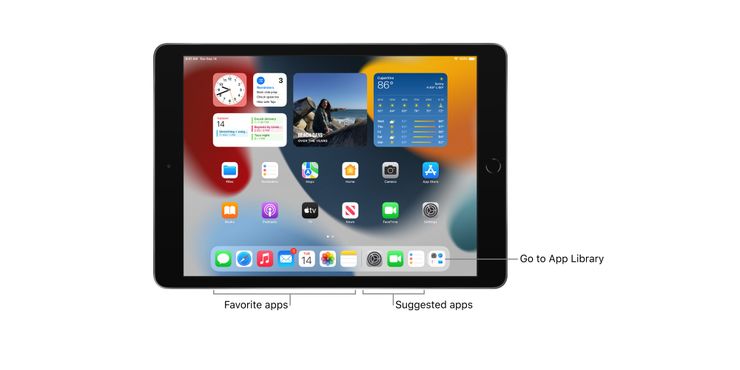
Unos pocos ajustes en la biblioteca de aplicaciones y la pantalla de inicio pueden hacer que esta función sea mucho más útil para todos los usuarios de iPhone y iPad. La biblioteca de aplicaciones se muestra en la base del iPad, lo que hace que el acceso sea muy rápido. Los usuarios pueden apagar la aplicación Configuración Pantalla de inicio y base pestaña con el interruptor para Mostrar biblioteca de aplicaciones en el Dock. También hay una opción para mostrar las aplicaciones recién descargadas en la pantalla de inicio, así como en la biblioteca de aplicaciones. Este método resultará más familiar para los usuarios de Apple desde hace mucho tiempo y funciona tanto para iPhone como para iPad.
Sin embargo, es valioso probar el nuevo sistema, ya que reduce drásticamente el desorden. Para un acceso más rápido a la biblioteca de aplicaciones, es mejor ocultar las últimas páginas de la pantalla de inicio, que probablemente hayan utilizado aplicaciones con poca frecuencia. Esto se hace presionando y manteniendo presionada el área justo encima del muelle, donde aparecen puntos horizontales hasta que las páginas de la pantalla de inicio se muestran como íconos. Al tocar una casilla de verificación, se oculta esa página, pero las aplicaciones aún están disponibles en la Biblioteca de aplicaciones. Probar este método durante unos días podría revelar que la nueva biblioteca de aplicaciones de Apple para iPad y iPhone es mejor a pesar de la sensación desconocida.
Fuente: Apple 1, 2